|
Создайте
новый документ размером 300х300 пикселей. Создайте новый слой. Выберите цвет 060383
в палитре цветов, затем в панели инструментов слева выберите Форму Пользователя
и вверху выберите форму листа и нарисуйте лист.
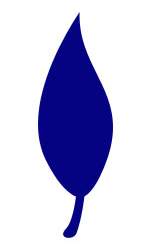
Идите
в меню Редактирование => Произвольная трансформация => Повернуть на 90
градусов по часовой стрелке.
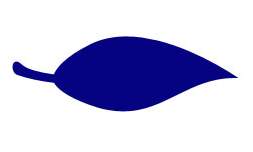
Выберите
инструмент Заливка и кликните по листу. Вам предложат Растеризовать изображение
– соглашайтесь.
С
помощью Ластика аккуратно сотрите ножку листа.
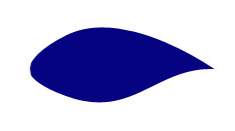
Инструментом
Волшебная Палочка кликните по листу – он выделится. Идите в меню Выделение =>
Модифицировать => Сжать. В открывшемся окне выставьте 4 пикселя и жмите ОК. 
Пунктирный
контур немного уменьшится.
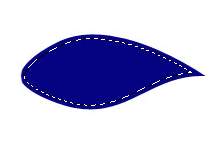
Выберите
инструмент Градиент, выберите Линейный, переход от белого к прозрачному.
Проведите градиентом сверху вниз внутри выделения, снимите выделение через меню
Выделение => Убрать выделение (Ctrl+D).
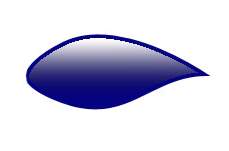
Снова
выделите кнопку, зажав кнопку Ctrl и кликнув по слою с кнопкой.. Выберите инструмент
Кисть, цвет – Чёрный, Мягкая, размер – 25 пикселей, Режим – Норма, Непрозрачность
– 25%.

Подзакрасьте
нижнюю часть кнопки.
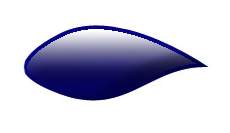
Теперь
напечатайте любую надпись любым цветом.

Теперь
идите в меню Слой => Эффекты слоя => Настройки смешивания. Тут вам надо
будет применить 2 параметра:
Штрихование.
Размер:
1 пиксель;
Положение:
Снаружи;
Режим
смеси: Норма;
Полупрозрачность:
100%;
Заливка:
Цвет;
Цвет:
Черный.
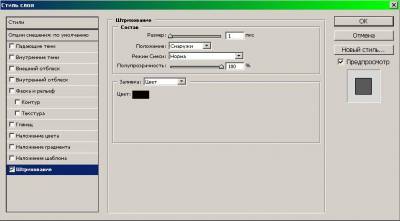
Наложение градиента.
Режим
смеси: Норма;
Полупрозрачность: 10%;
Градиент:
переход цвета от FA2828 к 8D0707 (я использовал эти цвета потому, что у меня
красный текст; если у вас текст другого цвета – используйте тут переход от более
тёмного к более светлому цвет вашего текста);
Выставьте
галочку "Реверсия”;
Стиль:
Линейный;
Угол:
90 градусов;
Масштаб:
10%.
Жмите
ОК.
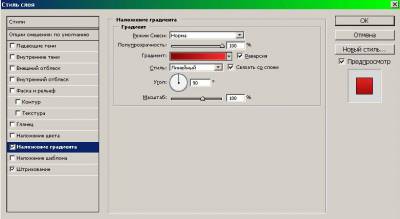
В
итоге кнопка с тала вот такой: 
|